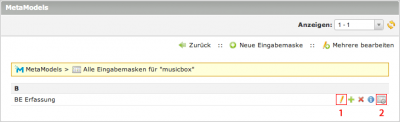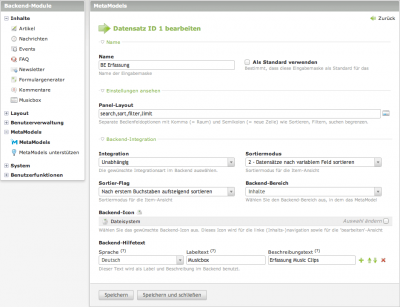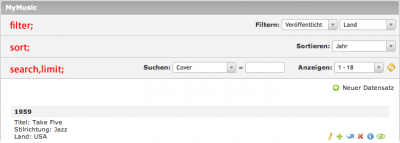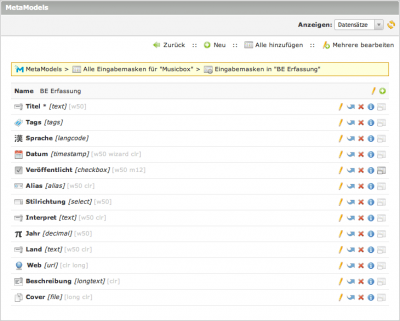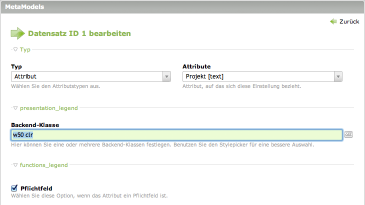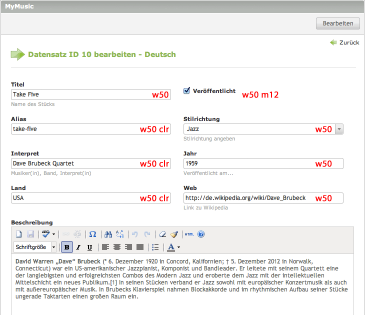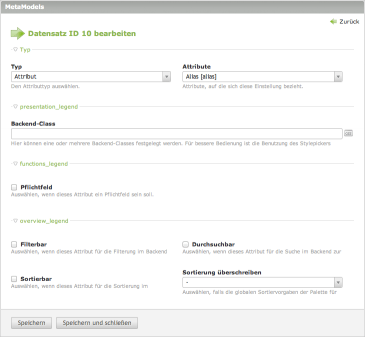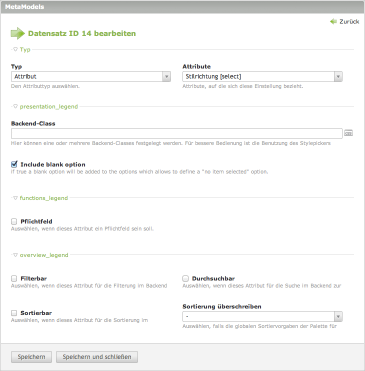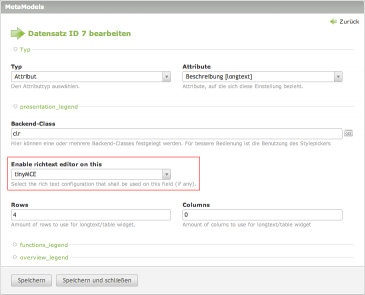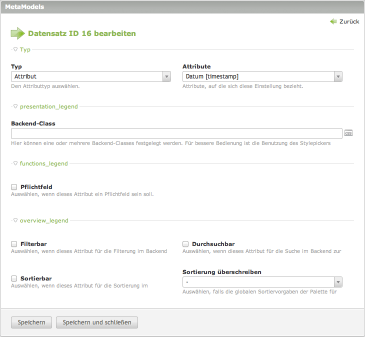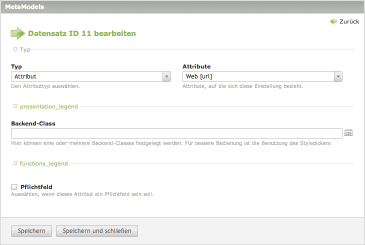MetaModels Backend: Eingabemaske: Unterschied zwischen den Versionen
Aus Contao Community Documentation
Kos (Diskussion | Beiträge) (→Panel-Layout) |
Kos (Diskussion | Beiträge) (→Attribute) |
||
| Zeile 50: | Zeile 50: | ||
=Backend Formular= | =Backend Formular= | ||
==Attribute== | ==Attribute== | ||
| − | [[File:mm_backend_paletteneinstellungen_liste.png|thumb| | + | [[File:mm_backend_paletteneinstellungen_liste.png|thumb|400px]] |
Nachdem man über '''Alle hinzufügen''' alle Attribute hinzugefügt hast, kannt man die Liste per Drag&Drop organisieren. Die Reihenfolge legt fest, in welcher Reihenfolge die Eingabefelder im Erfassungsformular erscheinen. | Nachdem man über '''Alle hinzufügen''' alle Attribute hinzugefügt hast, kannt man die Liste per Drag&Drop organisieren. Die Reihenfolge legt fest, in welcher Reihenfolge die Eingabefelder im Erfassungsformular erscheinen. | ||
<div style="clear: both"></div> | <div style="clear: both"></div> | ||
Version vom 11. März 2013, 17:06 Uhr
| |
Unvollständiger Artikel: dieser Artikel ist noch nicht sauber bearbeitet.
Bitte erweitere ihn und entferne erst anschliessend diesen Hinweis. |
Inhaltsverzeichnis
- 1 Allgemeines zu den Paletteneinstellungen
- 2 Einstieg
- 3 Backend Liste
- 4 Backend Formular
- 5 Paletteneinstellungen
- 5.1 Alias
- 5.2 Auswahl (Select)
- 5.3 Checkbox
- 5.4 Datei
- 5.5 Dezimal
- 5.6 GeoProtection
- 5.7 Longtext
- 5.8 Numerisch
- 5.9 Sprachcode
- 5.10 Tags
- 5.11 Text
- 5.12 Timestamp (Datum)
- 5.13 URL
- 5.14 Timestamp (Datum)
- 5.15 URL
- 5.16 Übersetztes Alias
- 5.17 Übersetzte Datei
- 5.18 Übersetzter Longtext
- 5.19 Übersetzte Auswahl
- 5.20 Übersetzte Tags
- 5.21 Übersetzter Text
Allgemeines zu den Paletteneinstellungen
- MetaModels Attribute
- MetaModels Ausgabevorgaben
- MetaModels Paletteneinstellungen
- MetaModels Filter
- MetaModels Ansichtseinstellungen
Was sind eigentlich Paletteneinstellungen?
Mit den Paletteneinstellungen wird im Wesentlichen das Aussehen der Datenerfassung im Backend gesteuert. Es beantwortet die folgenden Fragen:
- Wo werden die Daten erfasst?
- Wie sieht die Übersichtsliste aus?
- Wie kann ich die Übersichtliste organisieren?
- Wie sieht das Erfassungsformular aus?
- Wie kann ich das Aussehen des Erfassungsformulars beeinflussen?
Einstieg
Nachdem man über Neue Palette einen Eintrag generiert hat, stehen 2 Funktionen zur Verfügung:
- Palette bearbeiten: Erstellen und organisieren der BE Liste
- Paletteneinstellungen bearbeiten: Erstellen und organisieren des BE Formulars
Backend Liste
Palette
Nachdem man über Neue Palette einen Eintrag generiert hat, stehen 2 Funktionen zur Verfügung:
- Name: Name der Palette
- Panel-Layout: Damit lässt sich die BE Liste organisieren. 4 Werte stehen zur Verfügung: filter, sort, search und limit. Mit Komma oder Semikolon steuert man die Darstellung (siehe nächster Screen)
- Integration: Als Einzeltabelle, Als Kindtabelle
- Sortiermodus:
- 0 Datensätze unsortiert darstellen,
- 1 Datensätze nach bestimmtem Feld sortiert darstellen,
- 2 Datensätze nach wählbarem Feld sortiert darstellen,
- 5 Baumdarstellung (wie Seitenstruktur)
- Sortierung: Aufsteigend, Absteigend
- Backend-Bereich: Hier kann man auswählen, wo in der Backend-Navigation (links) der Eintrag 'MyMusic' erscheinen soll
- Backend-Icon: Optional kann man sein eigenes Icon anzeigen lassen
- Backend-Beschreibung: Sprache, Menutext (Name deiner BE Liste), Beschreibung (Tooltip)
Panel-Layout
Die Einträge unter dem Panel-Laout bestimmen, ob und wie die einzelnen Funktionen erscheinen.
Backend Formular
Attribute
Nachdem man über Alle hinzufügen alle Attribute hinzugefügt hast, kannt man die Liste per Drag&Drop organisieren. Die Reihenfolge legt fest, in welcher Reihenfolge die Eingabefelder im Erfassungsformular erscheinen.
Attribut bearbeiten
Jedes Attribut hat gemäss seinem Typ spezifische Einstelloptionen. Was sie jedoch alle gemein haben, sind die so genannten Backend-Classes. Darüber lassen sich die Eingabefelder ein wenig gestalten. Folgende CSS-Klassen stehen zur Verfügung:
- w50: Die Breite auf 50% festlegen und nach links floaten.
- clr: Alle Floats clearen.
- long: Vergrößert das Eingabefeld, sodass es zwei Spalten umfasst.
- wizard: Das Eingabefeld kürzen, sodass Platz für einen Wizard ist (z.B. einen Date-Picker).
- m12: Dem Element einen oberen Abstand (top-margin) von 12 Pixel geben (für einzelne Checkboxen).
Das Backend-Formular
Und so könnte das Backend-Formular in etwa aussehen. Rot gekennzeichnet die Backend-Klassen, die den Attributen mitgegeben wurden.
Paletteneinstellungen
Alias
Auswahl (Select)
Checkbox
Details folgen
Datei
Details folgen
Dezimal
Details folgen
GeoProtection
Details folgen
Longtext
Es stehen 3 Richtext-Editoren zur Verfügung: tinyFlash, tinyMCE und tinyNews.
Numerisch
Details folgen
Sprachcode
Details folgen
Tags
Details folgen
Text
Details folgen
Timestamp (Datum)
URL
Timestamp (Datum)
Details folgen
URL
Details folgen
Übersetztes Alias
Details folgen
Übersetzte Datei
Details folgen
Übersetzter Longtext
Details folgen
Übersetzte Auswahl
Details folgen
Übersetzte Tags
Details folgen
Übersetzter Text
Details folgen